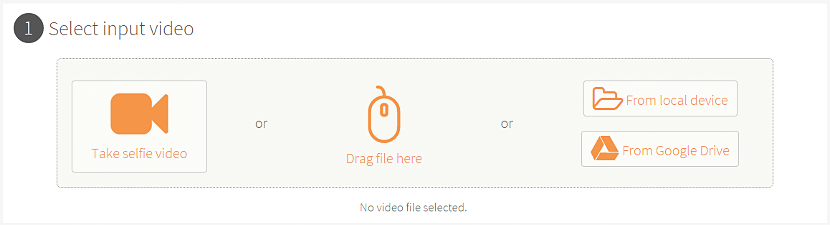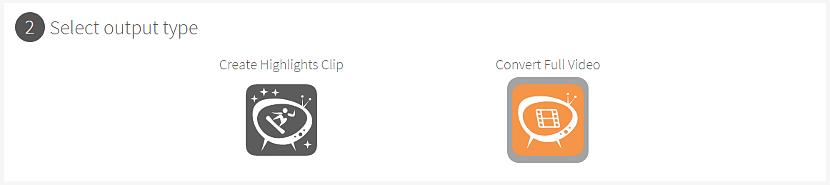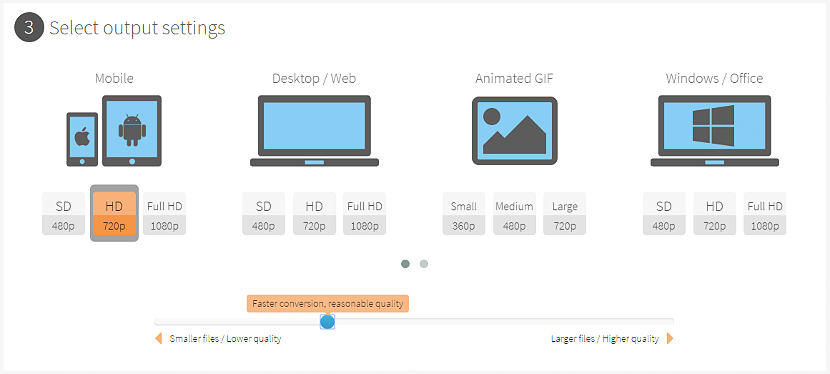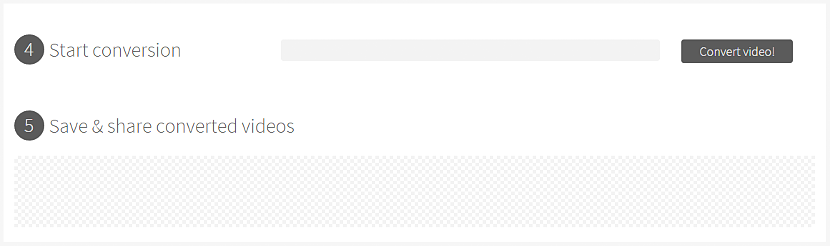Ako smo snimili zanimljiv video zapis koji kasnije želimo objaviti na našem YouTube kanalu, možda ima preveliku težinu, što će predstavljati predugo vrijeme za čekanje prije počnite ga dijeliti sa svim prijateljima i kontaktima.
Rješenje bi moglo biti u pokušaju izmijenite navedeni videozapis u specijaliziranoj aplikaciji, koja mora imati funkciju koja nam pomaže da izgubimo kilograme koje trenutno imamo. Ako nemamo ovaj alat, mogli bismo koristiti internetsku aplikaciju koja ima naziv "Clipchamp", koja će nam pomoći korak po korak da pokušamo izgubiti na težini ovog videozapisa, pokušavajući što je više moguće održati njegovu kvalitetu.
Korisničko sučelje u Clipchampu
Vrlo je malo mrežnih alata ili aplikacija koji imaju takav kapacitet, odnosno njihovim sučeljem može jednostavno i brzo upravljati običan korisnik. Spomenuli smo da «Clipchamp»Ima prijateljsko sučelje s korisnikom jer u njemu, se prikazuje malog asistenta u okomitom smjeru. To ćete shvatiti kad prijeđete na njegov službeni URL, gdje ćete cijeniti što je svaki korak koji slijedi (kao da je pomoćnik u radu) prikazan pri dnu zaslona. Prva polja na koja ćete naići su sljedeća.
Upravo tamo sugerira da ovu internetsku aplikaciju pokrenete snimite video ako imate kameru povezanu s računalom. Također možete odabrati bilo koga koga ste ugostili na tvrdom disku (kao u slučaju koji smo spomenuli za naš primjer) i povucite u ovaj prozor. Napokon, možete ga pronaći i putem Windows Explorera ili putem usluge Google Drive.
Sljedeći je korak odlučiti želite li obraditi cijeli videozapis ili samo njegov mali dio. Prva opcija pomoći će vam u zadnjem zadatku, gdje ćete morati definirati koji ćete segment koristiti u cijelom videozapisu. Vrijedno je spomenuti da ste odavde također mogli doći stvoriti malu Gif animaciju ako je segment znatno kratak. Nakon toga morat ćete nastaviti sa sljedećim korakom, koji praktički postaje jezgra cijelog procesa.
Tamo ćete morati odabrati operativni sustav ili platformu na koju želite usmjeriti obrađeni video. To znači da je rezolucija savršeno će se usidriti na mobilne uređaje, na stolno računalo ili jednostavno u malu datoteku koja postaje Gif animacija kao što smo ranije spomenuli. U ovom istom dijelu možete odabrati vrstu razlučivosti koju želite za svoj konačni video, tu je i dno ovog odjeljka, mali klizač koji će vam pomoći da poboljšate ili "spustite rezoluciju".
Vrijedno je spomenuti i da bi, ako je razlučivost preniska, rezultirajući video mogao biti loše kvalitete, zbog čega nili biste trebali koristiti ovaj resurs neselektivno Ako želite primiti dobru čestitku od svojih prijatelja u videu koji ćete im pokazati na društvenim mrežama.
Preostalo je samo započeti cijelu pretvorbu, što je učinjeno sa zadnjim korakom, koji smo vam pokazali tijekom prethodnog snimanja. Nakon toga može se pojaviti skočni prozor u kojem se od korisnika traži da se registriraju s besplatnim računom, a nije potrebno koristiti ga za dovršavanje povjerenog posla. Kad video završi, možete iskoristiti peti korak koji će vam pomoći spremite videozapis, podijelite ga s prijateljima ili jednostavno nastavite obrađivati više videozapisa dodatni uz ovaj mrežni alat; Kao što vidite, ovaj alat može biti rješenje za optimizaciju naših videozapisa, premda će nam trebati dobra internetska veza kako bismo ga mogli prenijeti na njihove poslužitelje i kako bi se obrada odvijala bez dugog vremena.